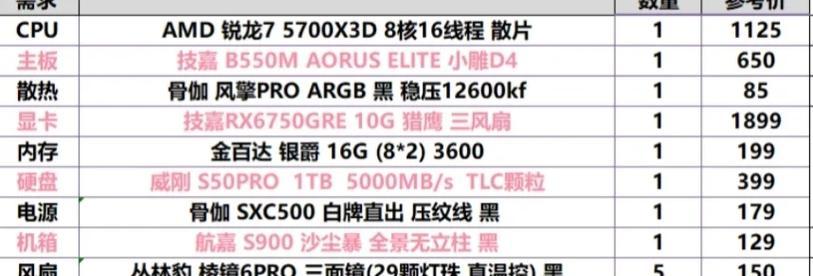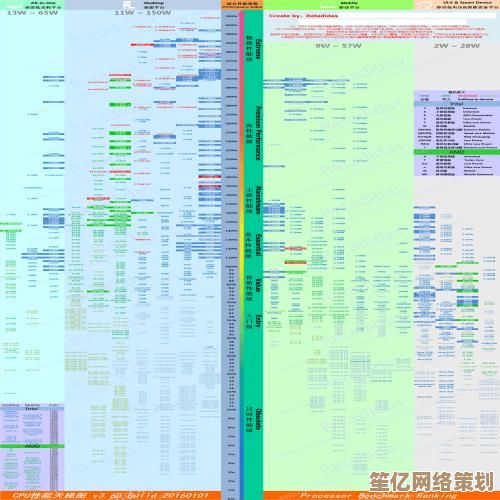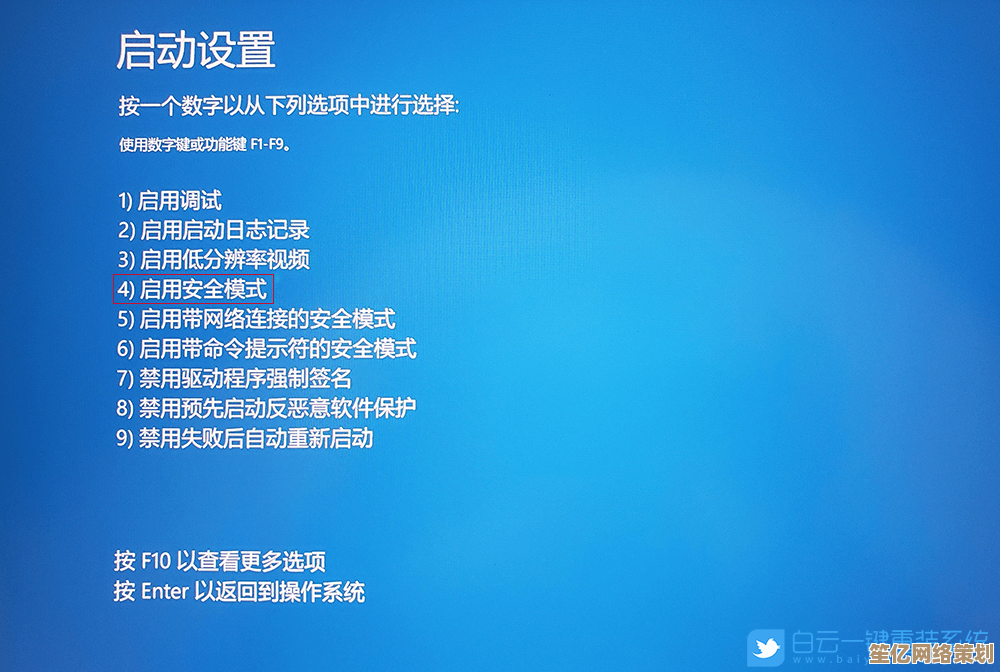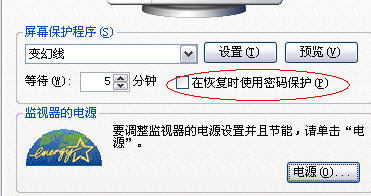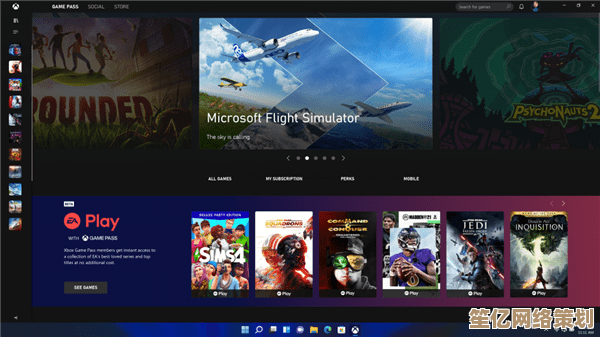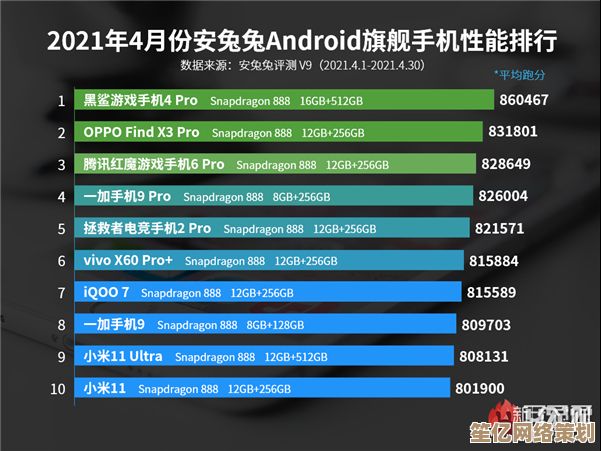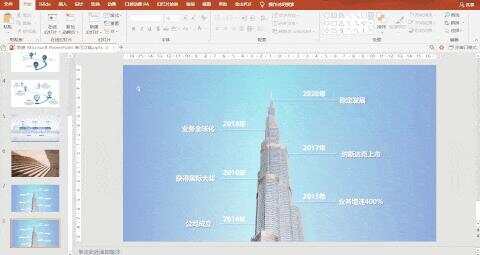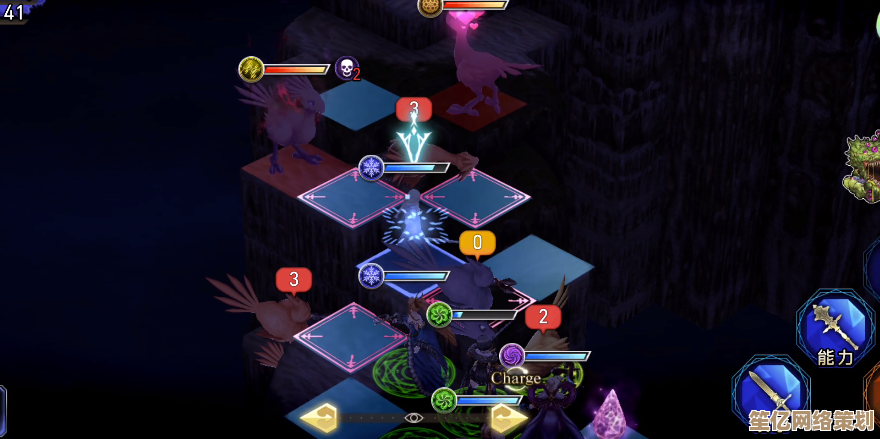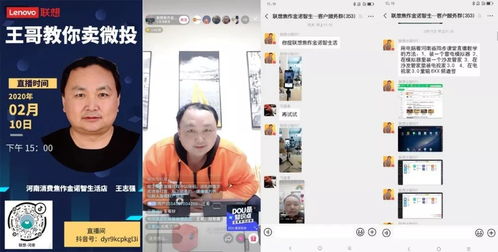微星BIOS更新全流程解析:安全刷写与故障排除
- 游戏动态
- 2025-10-12 19:09:16
- 1
哎呀 说到BIOS更新啊 我估计不少朋友看到这仨字母就开始头疼了,尤其是微星的主板,那个红黑配色挺酷的,但BIOS界面有时候真让人犯嘀咕,我自己就经历过那么一回,差点把一块好板子给刷成砖头,现在想起来 后脖颈还冒凉风呢。

先说为啥要更新BIOS吧,其实啊 就跟手机系统升级一个道理,不是为了追新而追新,比如你新买了个CPU,插上去点不亮,或者内存条超频总是不稳,这时候官网那个最新的BIOS描述里要是写着“更新CPU微码”或“提升内存兼容性”,那才值得你冒这个险,可别像我以前那样,看见个新版本就手痒,结果刷完发现…嗯…好像没啥区别,纯属自己吓自己玩。

准备工作是重中之重,这一步要是马虎了,后面全是白扯,得去微星官网找对你的主板型号,一个字都不能错,我那次就差点栽在“B450M MORTAR”和“B450M MORTAR MAX”上,别看就差几个字母,BIOS文件可不通用,下载的时候,推荐用有线网络,Wi-Fi万一抽风下到一半断了,文件损坏了你都不知道,对了,还得准备个U盘,最好8G以上,格式化成FAT32格式,这个老生常谈了,但总有人忘。
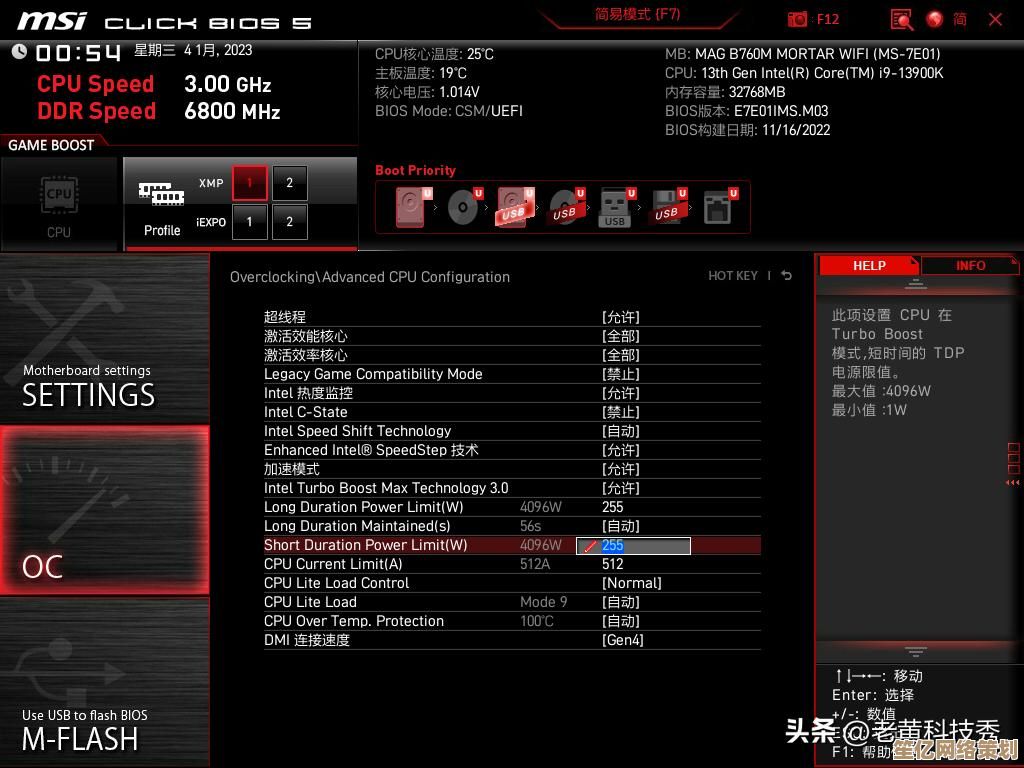
微星现在主流的方法是在BIOS里直接用M-Flash,具体操作是,先把下载的压缩包解压,把那个最大的、名字里带版本号的文件拷到U盘根目录,然后重启电脑,疯狂按DEL键进BIOS,进去之后别乱动,先找到那个“M-Flash”的选项,这里有个关键细节:刷之前,一定要先把BIOS设置恢复一下出厂默认值! 我就吃过这个亏,带着一堆超频设置去刷,过程倒是顺利,刷完重启直接黑屏,吓得我魂飞魄散,最后抠电池才救回来,恢复默认后,再点M-Flash,它会让你再重启一次,然后就进入一个蓝底色的简易界面,让你选U盘里的文件,选中了,它问你是否确认,你点“是”,接下来就祈祷别停电吧。
整个刷写过程大概三五分钟,期间屏幕可能会闪、会黑,风扇可能狂转,这都是正常的,千万别手贱去按重启键,你就当看一场无声电影,耐心等着,刷完它会自动重启。
如果运气不好,重启后卡在某个画面不动,或者干脆黑屏没反应,哎 这就进入咱们的“故障排除”环节了,先别慌,试试强制关机再开,如果还不行,微星很多板子有Flash BIOS Button功能,就是那个不装CPU和内存也能刷BIOS的USB口,这算是最后的救命稻草了,具体步骤官网有,但那个过程更熬人,得看着U盘灯闪十几二十分钟,心里那叫一个煎熬。
所以啊,说一千道一万,更新BIOS就是个“非必要不折腾”的活儿,它确实能解决特定问题,但本身也带着风险,每次我点下那个“确认”按钮的时候,心里都在默念:可千万别给我整幺蛾子,这种又爱又恨的感觉,可能就是我们这些喜欢自己鼓捣电脑的人 共同的宿命吧。
本文由寇乐童于2025-10-12发表在笙亿网络策划,如有疑问,请联系我们。
本文链接:http://waw.haoid.cn/yxdt/24690.html